
Às vezes fotografar lindas fotos da paisagem não é suficiente. Você pode precisar apenas adicionar algumas árvores para torná-lo mais bonito. Um dos mais incríveis filtros do Adobe Photoshop permite criar mais de 30 tipos de árvores ! E ainda permite que você faça mais do que apenas plantar as árvores em uma imagem.
Como adicionar árvores reais a fotos com o Photoshop

A capacidade de adicionar árvores a uma foto já existia desde o lançamento do Adobe Photoshop CC em 2013. Anteriormente, era um preenchimento com padrão e agora ele foi deslocado para o menu Filtro. Mas os usos criativos estão abertos para onde sua imaginação leva você. Você pode adicionar uma árvore a uma nova imagem em branco ou torná-la parte de uma foto.
- Crie ou abra seu documento no Photoshop. Crie uma nova camada chamada "árvores" ou qualquer outro nome.
- Vá para Filtros> Renderizar> Árvore para abrir a caixa de diálogo Árvore .
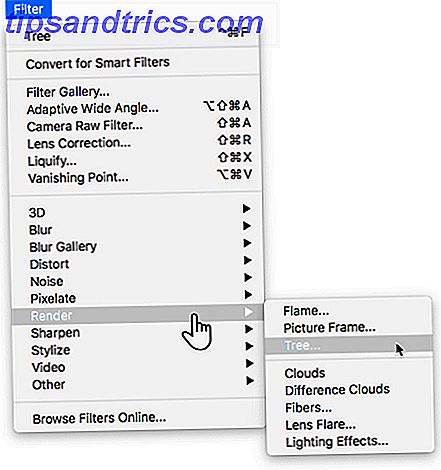
- Vá para a lista suspensa na guia Básico> Tipo de árvore base e escolha entre os exemplos disponíveis.
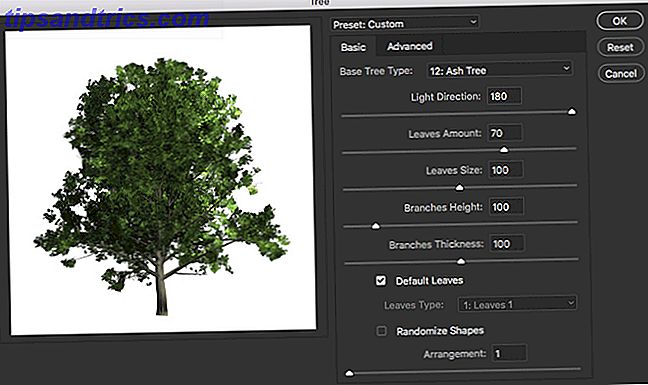
- Use as opções para personalizar a aparência da árvore. Clique em OK quando você tiver resolvido a aparência da árvore.
Tamanho e mova a camada de árvore para que ela caiba naturalmente na imagem. A caixa de diálogo Árvore é um poderoso conjunto de recursos de personalização. Por exemplo, você pode imitar a estação na foto de fundo com a direção da luz, o número de folhas, a cor das folhas e o tamanho da folhagem.
Segundo a Adobe, estas são árvores de aspecto natural e não apenas cliparts. Ela também fornece um PDF com detalhes visuais completos de cada tipo de árvore disponível no filtro.
Use esse conhecimento e a opção Aleatório na caixa de diálogo para criar uma “floresta” de sua preferência. Ou, faça parte de um plano de plantio de jardim e veja o resultado final. A árvore é definitivamente um dos filtros mais interessantes que você pode encontrar no Photoshop Um guia rápido para filtros do Photoshop e o que eles fazem Guia rápido de filtros do Photoshop e o que eles fazem O Photoshop vem com algumas dúzias de filtros e estes são mais do que o suficiente para amadores e amadores. Aqui está um guia rápido para o que eles fazem. Consulte Mais informação .
Crédito da imagem: Yaruta / Depositphotos

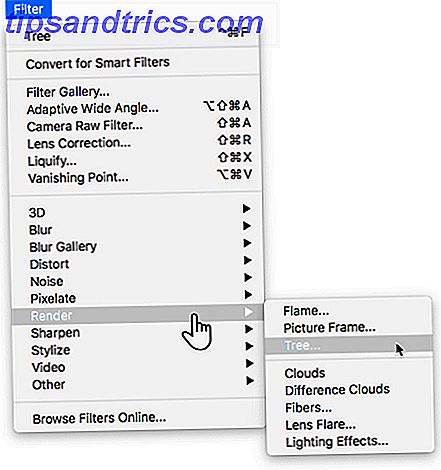
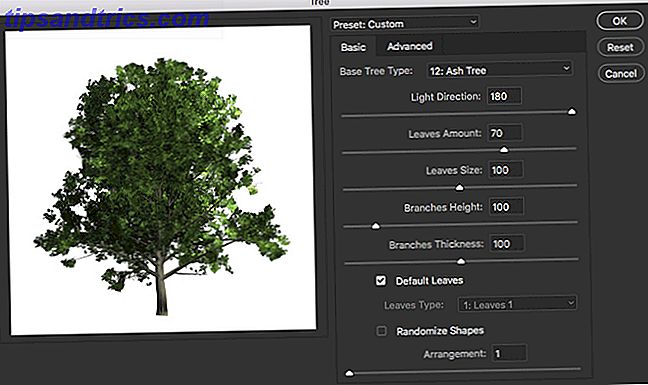

![Aplicativo Gratuito da Bíblia Sagrada baixado para mais de 50 milhões de dispositivos móveis [Atualizações]](https://www.tipsandtrics.com/img/android/885/free-holy-bible-app-downloaded-over-50-million-mobile-devices.jpg)
